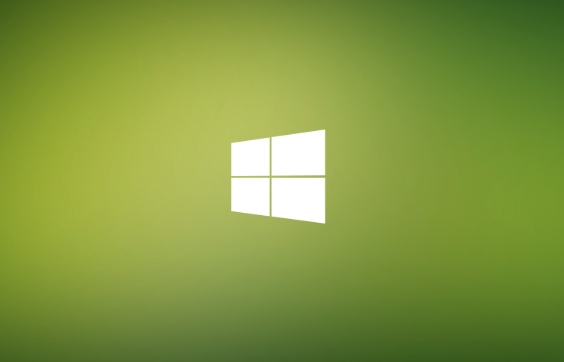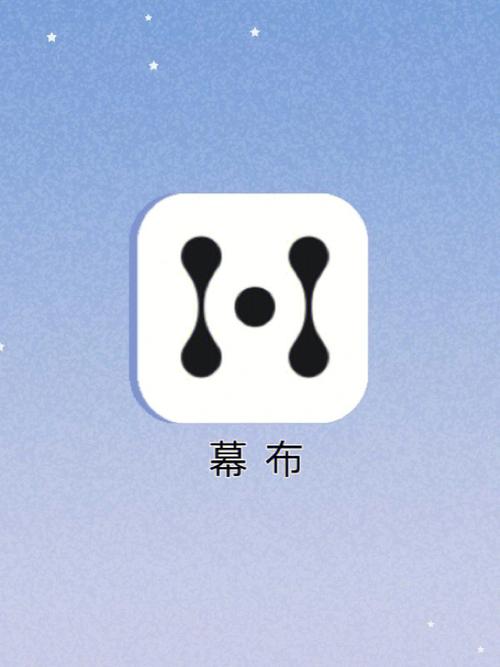家用电脑搭建网站服务器,外网访问攻略
利用个人电脑搭建网站服务器并实现外网访问已成为许多人的需求。本文详细介绍了如何将家用电脑转换为小型网站服务器,并通过具体步骤指导读者实现这一目标。文章从Windows 7系统安装IIS开始,逐步讲解网站配置和内网映射的设置方法,帮助读者克服常见问题,成功实现外网访问。无论是初学者还是有一定经验的用户,都能从中获益,轻松搭建属于自己的网站服务器。
如何利用个人电脑搭建网站服务器并实现外网访问?本文将为您详细介绍这一过程。通过以下步骤,您可以将家用电脑转换为一个小型网站服务器,供他人访问。鉴于我们公司目前仅限于内网访问,且由于外网访问的需求,公司不愿购买云服务器,我通过自学成功实现了这一目标,过程中遇到不少困难,希望本文能帮助您避免这些问题。
- 前言
网站服务器本质上是一台大型计算机,我们也可以将自己的电脑转换为一个小型网站服务器,用于存储和提供网站访问。那么,如何用个人电脑搭建网站服务器呢?
- 网站服务器系统的安装
我的电脑运行的是Windows 7,以此为例进行说明:
2.1 个人电脑安装IIS(Windows 7系统安装IIS 7.0)
2.1.1 打开控制面板,为Windows安装插件
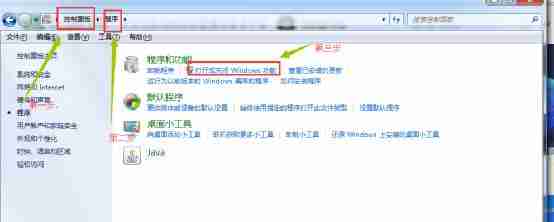
弹出如下窗口:

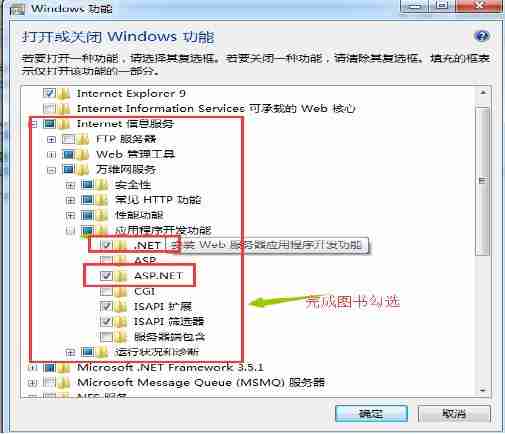
2.2 网站配置
2.2.1 打开网站配置项:控制面板 -> 管理工具 -> Internet信息服务
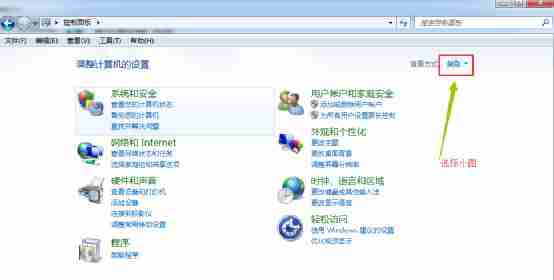
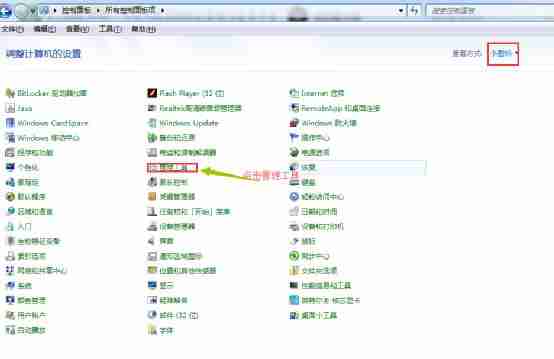
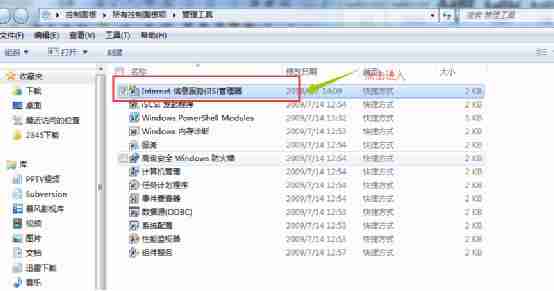
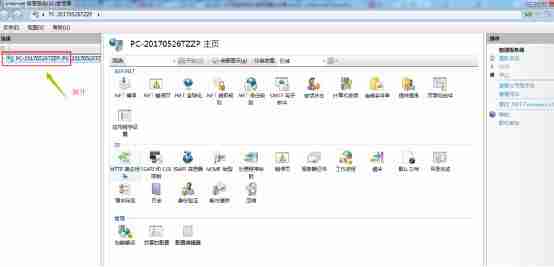
2.2.2 开始配置:
2.2.2.1 第一步:建立网址:
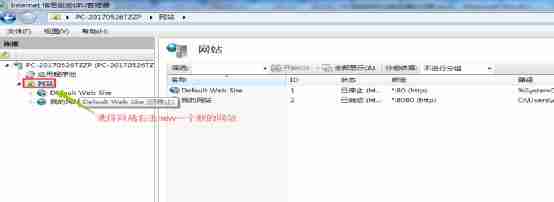
2.2.2.2 第二步:完成网址的配置,弹出窗口如下:
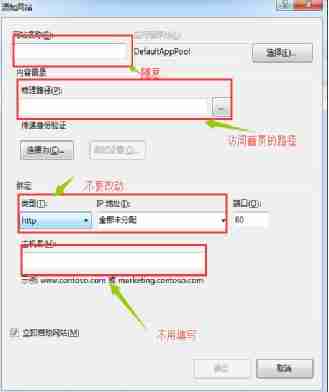
配置默认访问首页:
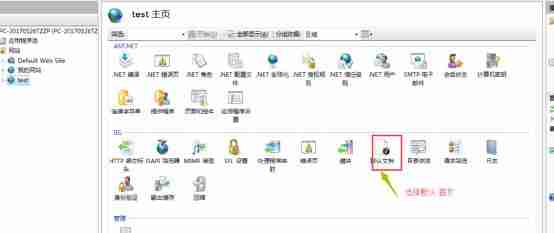
2.2.2.3 第三步:访问,输入http://localhost/ 即可查看您的网站首页。如果无法访问首页,会报错。
2.2.2.4 第四步:遇到的问题:

2.2.2.4.1 错误一:500.19 - Internal Server Error的解决办法
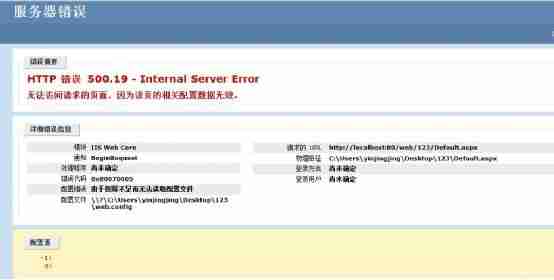
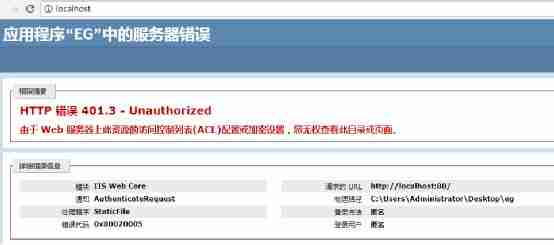
解释:错误代码 0x80070005 配置错误,由于权限不足无法读取配置文件(指的是网址配置的物理路径,即index.html的目录访问权限不足)
处理办法:
选择存放index.html的文件夹,右击选择属性,打开“安全”选项卡,在“组或用户名”中,点击“编辑”按钮,添加一个新的用户名“Everyone”,然后更改其权限,将“修改”设置为允许。


切记要点击“应用”。
2.2.3 示例,如果还是不明白,请看下面的例子:
举例说明:
1> 建站:
准备index.html


2> 访问失败:
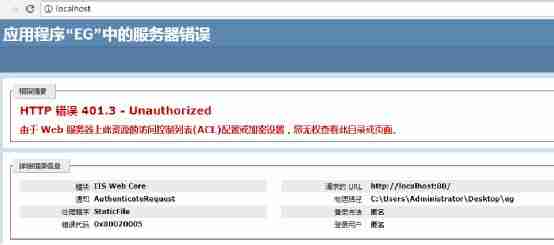
处理办法:参考2.2.4的第四步
3> 访问成功:
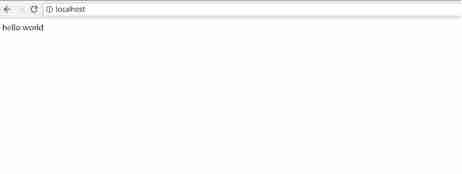
- 内网实现外网访问配置
3.1 下载花生壳客户端,进入下载页面,下载最新版本。(点击下载)
3.2 安装并登录下载后的花生壳安装程序。
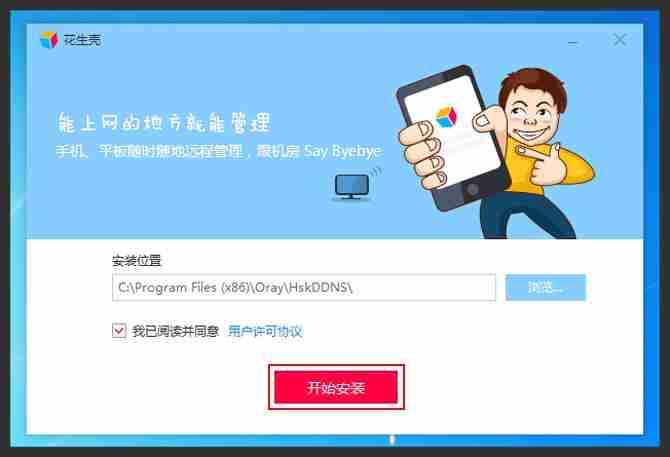
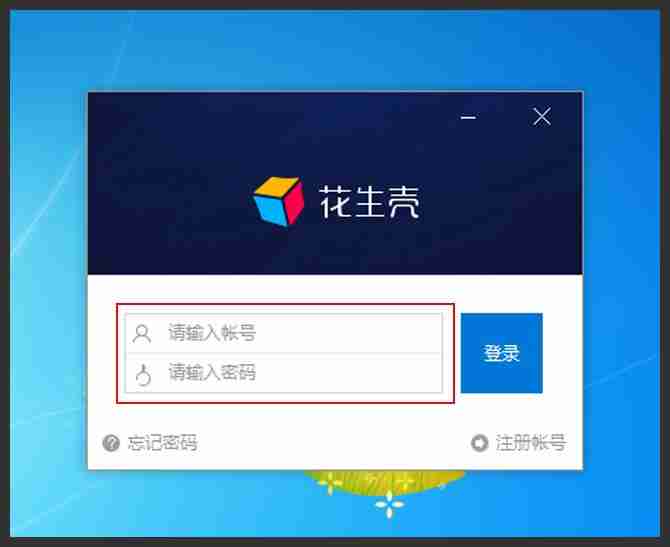
3.3 功能登录成功后,可以发现,与之前的客户端相比,3版本客户端的UI设计非常简洁。客户端界面有三大功能模块,分别是域名列表、内网映射和自诊断。
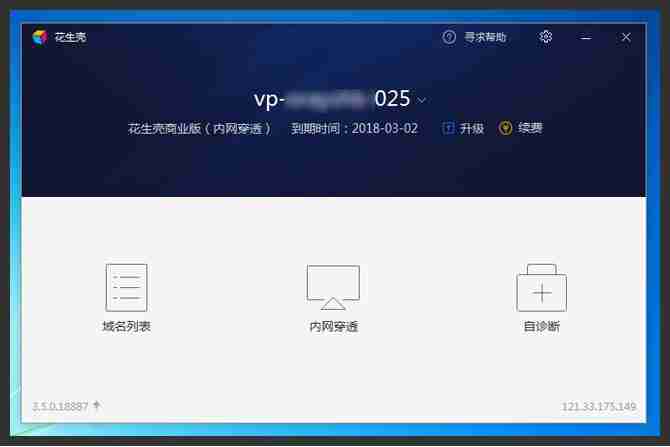
3.3.1 域名列表,点击客户端域名列表,跳转至花生壳管理域名列表页面,可对账户下的域名进行开启或关闭花生壳服务以及域名诊断的操作。
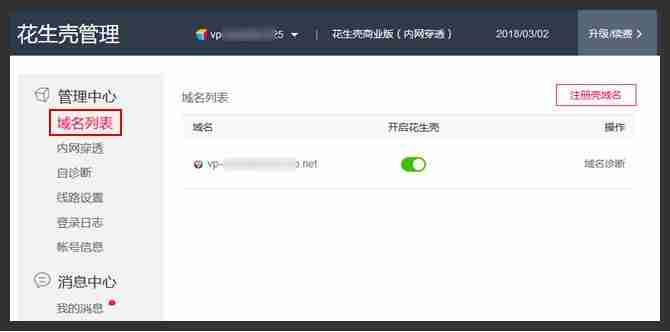
注意:若服务器所接网络有分配真实动态公网IP地址,则花生壳设置到此结束。用户可直接通过路由器设置端口映射,由花生壳域名绑定动态IP地址,实现外网通过域名访问局域网内搭建的服务。
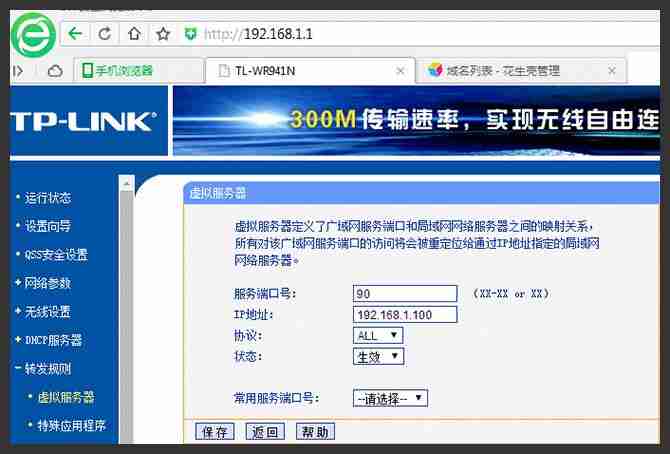
3.3.2 内网穿透
注:若服务器所接网络分配的为虚假的私网IP地址,或无法登录路由器设置端口映射,则可以通过花生壳的内网穿透功能实现外网访问,需进行开通穿透认证(点击了解详情)。点击客户端内网穿透(我选择了6元的体验版),跳转至花生壳管理的内网映射页面,
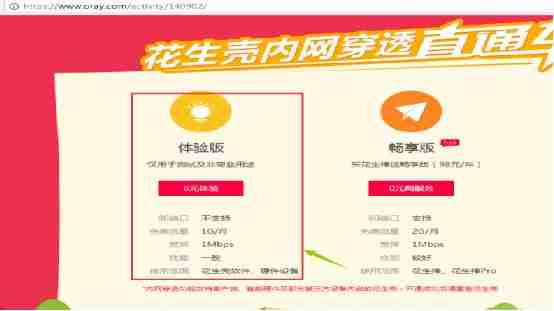
可直接在网页中对域名进行添加映射,即使不在服务器现场,也可以远程管理。下面介绍内网映射添加步骤:
① 点击【内网穿透】——【添加映射】
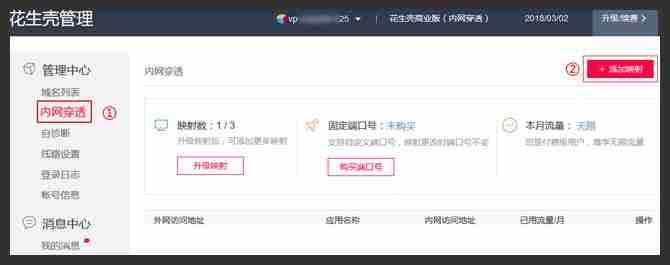
在添加映射页面,选择域名,填写好“应用名称”、“内网服务器IP”、“内网服务端口”以及选择“外网端口”形式,点击确定即可。
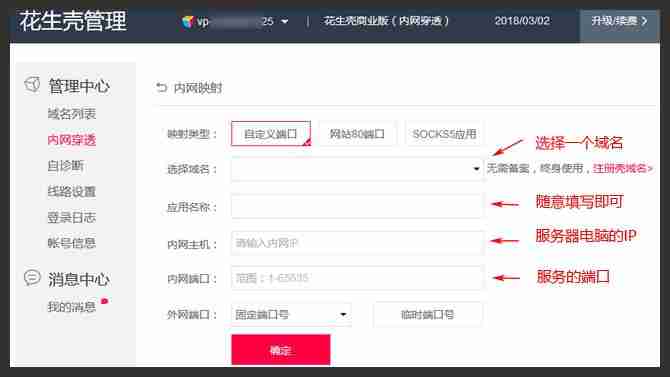
注:如需使用80端口,则在映射类型选择“网站80端口”做映射
② 添加成功后,会生成一个外网访问地址。
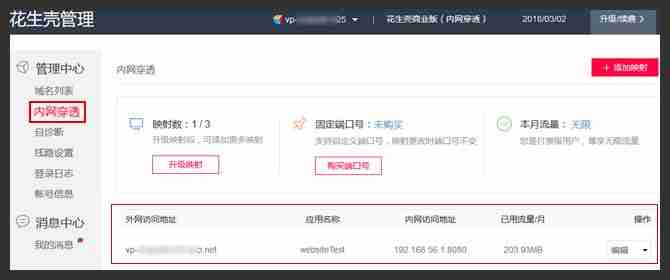
③ 在浏览器地址栏输入外网访问地址,测试访问,成功。
理论要掌握,实操不能落!以上关于《家用电脑搭建网站服务器,外网访问攻略》的详细介绍,大家都掌握了吧!如果想要继续提升自己的能力,那么就来关注golang学习网公众号吧!
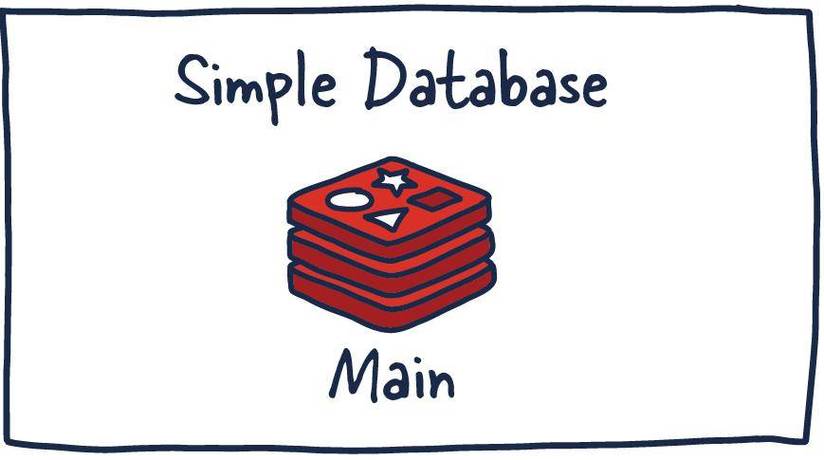 Redis与RabbitMQ性能对比及联合应用解析
Redis与RabbitMQ性能对比及联合应用解析
- 上一篇
- Redis与RabbitMQ性能对比及联合应用解析

- 下一篇
- Linuxsniffer提升网络安全防护指南
-

- 文章 · 软件教程 | 1分钟前 |
- 抓大鹅手机版入口分享
- 460浏览 收藏
-

- 文章 · 软件教程 | 2分钟前 |
- 12306卧铺包厢怎么买?手把手教程
- 322浏览 收藏
-

- 文章 · 软件教程 | 8分钟前 |
- Excel如何并排查看两个表格
- 472浏览 收藏
-

- 文章 · 软件教程 | 8分钟前 |
- 外贸电话开发客户技巧全解析
- 348浏览 收藏
-
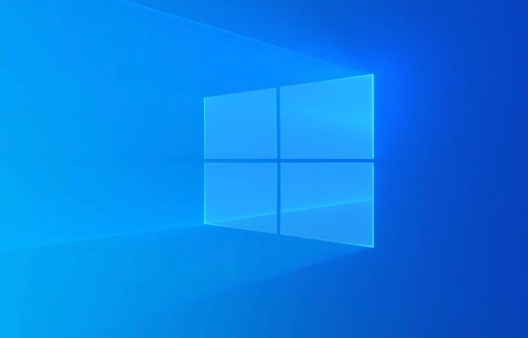
- 文章 · 软件教程 | 9分钟前 |
- Windows8系统盘C盘清理技巧
- 251浏览 收藏
-
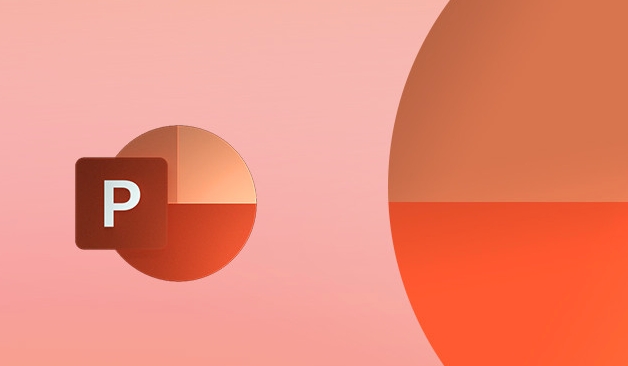
- 文章 · 软件教程 | 10分钟前 |
- 免费PPT制作工具推荐清单
- 202浏览 收藏
-

- 前端进阶之JavaScript设计模式
- 设计模式是开发人员在软件开发过程中面临一般问题时的解决方案,代表了最佳的实践。本课程的主打内容包括JS常见设计模式以及具体应用场景,打造一站式知识长龙服务,适合有JS基础的同学学习。
- 543次学习
-

- GO语言核心编程课程
- 本课程采用真实案例,全面具体可落地,从理论到实践,一步一步将GO核心编程技术、编程思想、底层实现融会贯通,使学习者贴近时代脉搏,做IT互联网时代的弄潮儿。
- 516次学习
-

- 简单聊聊mysql8与网络通信
- 如有问题加微信:Le-studyg;在课程中,我们将首先介绍MySQL8的新特性,包括性能优化、安全增强、新数据类型等,帮助学生快速熟悉MySQL8的最新功能。接着,我们将深入解析MySQL的网络通信机制,包括协议、连接管理、数据传输等,让
- 500次学习
-

- JavaScript正则表达式基础与实战
- 在任何一门编程语言中,正则表达式,都是一项重要的知识,它提供了高效的字符串匹配与捕获机制,可以极大的简化程序设计。
- 487次学习
-

- 从零制作响应式网站—Grid布局
- 本系列教程将展示从零制作一个假想的网络科技公司官网,分为导航,轮播,关于我们,成功案例,服务流程,团队介绍,数据部分,公司动态,底部信息等内容区块。网站整体采用CSSGrid布局,支持响应式,有流畅过渡和展现动画。
- 485次学习
-

- ChatExcel酷表
- ChatExcel酷表是由北京大学团队打造的Excel聊天机器人,用自然语言操控表格,简化数据处理,告别繁琐操作,提升工作效率!适用于学生、上班族及政府人员。
- 3182次使用
-

- Any绘本
- 探索Any绘本(anypicturebook.com/zh),一款开源免费的AI绘本创作工具,基于Google Gemini与Flux AI模型,让您轻松创作个性化绘本。适用于家庭、教育、创作等多种场景,零门槛,高自由度,技术透明,本地可控。
- 3393次使用
-

- 可赞AI
- 可赞AI,AI驱动的办公可视化智能工具,助您轻松实现文本与可视化元素高效转化。无论是智能文档生成、多格式文本解析,还是一键生成专业图表、脑图、知识卡片,可赞AI都能让信息处理更清晰高效。覆盖数据汇报、会议纪要、内容营销等全场景,大幅提升办公效率,降低专业门槛,是您提升工作效率的得力助手。
- 3425次使用
-

- 星月写作
- 星月写作是国内首款聚焦中文网络小说创作的AI辅助工具,解决网文作者从构思到变现的全流程痛点。AI扫榜、专属模板、全链路适配,助力新人快速上手,资深作者效率倍增。
- 4530次使用
-

- MagicLight
- MagicLight.ai是全球首款叙事驱动型AI动画视频创作平台,专注于解决从故事想法到完整动画的全流程痛点。它通过自研AI模型,保障角色、风格、场景高度一致性,让零动画经验者也能高效产出专业级叙事内容。广泛适用于独立创作者、动画工作室、教育机构及企业营销,助您轻松实现创意落地与商业化。
- 3802次使用
-
- pe系统下载好如何重装的具体教程
- 2023-05-01 501浏览
-
- qq游戏大厅怎么开启蓝钻提醒功能-qq游戏大厅开启蓝钻提醒功能教程
- 2023-04-29 501浏览
-
- 吉吉影音怎样播放网络视频 吉吉影音播放网络视频的操作步骤
- 2023-04-09 501浏览
-
- 腾讯会议怎么使用电脑音频 腾讯会议播放电脑音频的方法
- 2023-04-04 501浏览
-
- PPT制作图片滚动效果的简单方法
- 2023-04-26 501浏览